Cómo habilitar y deshabilitar al usuario root en la línea de comando en Mac OS X.

Aunque a la mayoría de los usuarios avanzados de Mac les resultará más fácil habilitar la raíz con la Utilidad de directorio en la GUI de Mac OS X, otra opción es usar la línea de comandos. No, no estamos hablando de usar sudo o su, sino de activar la cuenta de usuario root real, que puede ser adecuada para ciertas situaciones complejas.
Para aquellos que están familiarizados con la Terminal y se sienten cómodos con la sintaxis de la línea de comandos, activar la cuenta de usuario raíz de Mac OS X en la línea de comandos puede ser incluso más fácil que hacerlo en la aplicación Directory Utility porque se requieren menos pasos. Para permitir y deshabilitar la cuenta de usuario raíz, ya sea a gran escala o por usuario. Esto también es ventajoso porque se puede habilitar de forma remota a través de SSH en cualquier Mac a la que se pueda conectar.
Es muy importante enfatizar esto La activación de la cuenta de usuario raíz es solo para usuarios avanzados. que entienden cuándo y por qué puede ser necesario tener privilegios de superusuario universales. Esto rara vez es necesario para algo, más allá de los administradores del sistema o para solucionar problemas particularmente avanzados y complejos, y para la gran mayoría de los propósitos, el simple hecho de usar sudo o lanzar una aplicación GUI como root suele ser suficiente para la gran mayoría de situaciones.
Si no sabe lo que está haciendo, no active la cuenta de usuario raíz ni utilice la cuenta de usuario raíz. Debido a que el usuario root tiene acceso privilegiado universal a cualquier cosa en Mac OS X, es bastante fácil confundir algo, y dejar su cuenta activa puede conllevar un riesgo de seguridad. Esto es realmente solo para usuarios avanzados de Mac.
Habilite la cuenta de usuario raíz en la línea de comandos de Mac OS X con dsenableroot
Una sencilla herramienta de línea de comandos llamada apropiadamente «dsenableroot» activará rápidamente la cuenta de usuario raíz en Mac OS X. En su forma más simple, simplemente escriba «dsenableroot» en el indicador de Terminal, ingrese la contraseña de usuario y luego ingrese y verifique un usuario raíz contraseña.
% dsenableroot
username = Paul
user password:
root password:
verify root password:
dsenableroot:: ***Successfully enabled root user.
Cuando vea «dsenableroot :: *** usuario root activado correctamente». mensaje, sabe que el usuario root ha sido activado con la contraseña que acaba de definir.
Si lo desea, también puede activar el usuario raíz en función de una cuenta de usuario especificando el indicador -u:
dsenableroot -u Paul
Reemplazar «Paul» con cualquier nombre de usuario en una Mac específica funcionará.
Por supuesto, una vez que haya terminado con el usuario root, es posible que también desee deshabilitar el acceso a la cuenta de root.
Deshabilite la cuenta de usuario raíz desde la línea de comandos en Mac OS X.
Pasar el indicador -d a la misma cadena de comando dsenableroot deshabilitará universalmente al usuario root, de la siguiente manera:
% dsenableroot -d
username = Paul
user password:
dsenableroot:: ***Successfully disabled root user.
El mensaje «dsenableroot :: *** ha desactivado correctamente al usuario root». indica que la cuenta raíz ahora está deshabilitada.
Similar a la activación de un usuario específico, también puede deshabilitar para un usuario específico con las señales -d y -u:
dsenableroot -d -u Paul
Esto puede ser apropiado para una situación en la que una cuenta de usuario en particular ya no requiere privilegios de cuenta raíz.
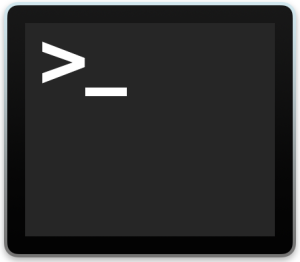
En general, dejar la cuenta de usuario root deshabilitada es una buena idea.
La utilidad dsenableroot funciona en MacOS Sierra, OS X El Capitan, OS X Yosemite, OS X Mavericks, Mountain Lion, etc. Para los usuarios que usan versiones mucho más antiguas de OS X como Snow Leopard, use el método sudo passwd en su lugar.
